Konvertieren, bearbeiten und komprimieren Sie Videos/Audios in über 1.000 Formaten in hoher Qualität.
5 Möglichkeiten, iPhone-Videos in MP4 zu konvertieren und nahtlos zu teilen
Haben Sie ein atemberaubendes Sonnenuntergangsvideo mit Ihrem iPhone aufgenommen? Kompatibilitätsprobleme können Sie davon abhalten, es auf jedem Gerät zu genießen und mit anderen zu teilen. Das weit verbreitete MP4-Format ist Ihr Schlüssel! Wie? Konvertieren Sie jetzt iPhone-Videos in MP4. In dieser Anleitung erfahren Sie nicht nur eine, sondern gleich fünf verschiedene Methoden, um iPhone-Videos mühelos und kostenlos in MP4 zu konvertieren. Überwinden Sie jetzt die Kompatibilitätsprobleme und nutzen Sie die Leistung von MP4 mit den richtigen Tools.
Führerliste
Der einfachste Weg, iPhone MOV-Videos in MP4 zu konvertieren Konvertieren Sie iPhone-Videos mit QuickTime auf dem Mac in MP4 So funktioniert VLC zum Konvertieren von iPhone-Videos in MP4 auf einem PC 2 iPhone-Video-zu-MP4-Konverter-Apps zum Ausprobieren auf dem iPhoneDer einfachste Weg, iPhone MOV-Videos in MP4 zu konvertieren
Möchten Sie iPhone-Videos einfach und leistungsstark in MP4 konvertieren? 4Easysoft Total Video Converter Genau das bietet Ihnen dieser Konverter! Er liefert Ihnen mühelos hervorragende Konvertierungsergebnisse und konvertiert Ihre iPhone-Videos in MP4 und andere Formate Ihrer Wahl in hoher Qualität. Sie möchten viele iPhone-Videos in MP4 konvertieren? Kein Problem, denn dieses Windows- und Mac-Tool bietet Stapelkonvertierung, die Ihnen wertvolle Zeit spart, da alle Videos gleichzeitig konvertiert werden. Außerdem können Sie Auflösung, Qualität, Bildrate und weitere Einstellungen nach Ihren Wünschen anpassen. Mit diesen Funktionen und der Unterstützung ist es die perfekte Wahl für alle, die professionelle Ergebnisse wünschen.

Hochwertige Konvertierungen von iPhone-Videos in MP4 unter Verwendung modernster Technologie.
Bieten Sie dank Hardwarebeschleunigung schnellere Konvertierungszeiten.
Passen Sie Einstellungen wie Auflösung, Qualität und Bitrate für fein abgestimmte Konvertierungen an.
Integrierte Vorschau zur doppelten Überprüfung Ihres Videos vor dem Speichern.
100% Sicher
100% Sicher
Schritt 1Sobald das 4Easysoft Total Video Converter ist, fügen Sie Ihre iPhone ProRes-Videoformat indem Sie auf die Schaltfläche „Dateien hinzufügen“ klicken oder sie per Drag & Drop hinzufügen.

Schritt 2Gehen Sie zum Menü „Alles konvertieren in“, dann zum Abschnitt „Video“ und wählen Sie im linken Bereich der aufgelisteten Formate „MP4“ als Ihr Format aus, um iPhone-Videos in MP4 zu konvertieren.

Für weitere Anpassungen können Sie neben dem ausgewählten Format auf die Schaltfläche „Benutzerdefiniertes Profil“ klicken und Ihre eigene Auflösung, Bitrate und andere Einstellungen festlegen.

Schritt 3Legen Sie in diesem Teil abschließend den Zielordner und den Namen für Ihr konvertiertes Video in einer MP4-Datei fest und klicken Sie dann auf die Schaltfläche „Alle konvertieren“, um den Konvertierungsvorgang zu starten.

Konvertieren Sie iPhone-Videos mit QuickTime auf dem Mac in MP4
Weiter zu einer fertigen Option für Mac-Benutzer. QuickTime-Player ist ein praktisches Programm für einfache Konvertierungen, insbesondere für Apple-Nutzer. Es konvertiert iPhone-Videos schnell in MP4 und behält dabei die Videoqualität bei. QuickTime Player bietet außerdem grundlegende Bearbeitungsfunktionen wie Trimmen, mit denen Sie Ihre iPhone-Videos vor der Konvertierung optimieren können. Es ist eine einfache und dennoch effektive Methode zum Verwalten und Konvertieren Ihrer iPhone-Videos.
Schritt 1Importieren Sie in Ihren QuickTime Player das iPhone-Video, das Sie in MP4 konvertieren möchten, indem Sie auf „Datei“ und dann auf „Datei öffnen“ klicken.
Schritt 2Öffnen Sie anschließend erneut „Datei“ und wählen Sie die Option „Exportieren als“. Wählen Sie die gewünschte Auflösung und navigieren Sie anschließend zu „Film in MPEG-4“, um das MP4-Dateiformat zu erhalten. Passen Sie die Einstellungen gegebenenfalls an und klicken Sie anschließend auf „Speichern“.
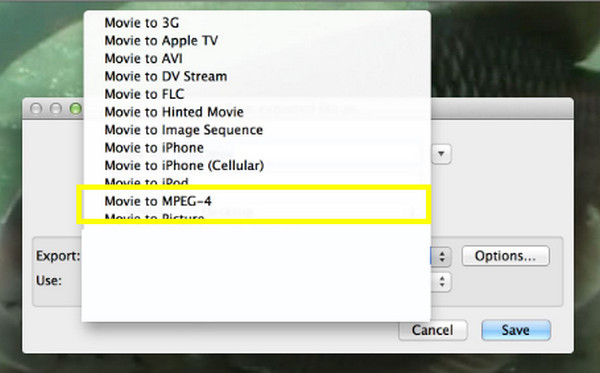
So funktioniert VLC zum Konvertieren von iPhone-Videos in MP4 auf einem PC
Der VLC Media Player, bekannt für seine Medienwiedergabefunktionen, ist ein vielseitiges Open-Source-Programm mit grundlegenden Videokonvertierungsfunktionen, mit dem Sie iPhone-Videos in MP4 konvertieren können. Der Vorgang ist sehr einfach, und VLC unterstützt auch die Stapelkonvertierung, sodass Sie mehrere Videos gleichzeitig konvertieren können. Dank seiner breiten Formatabdeckung und anpassbaren Einstellungen VLC ist eine gute Wahl für die Videokonvertierung.
Schritt 1Starten Sie VLC auf Ihrem Desktop und wählen Sie „Medien“ und anschließend „Konvertieren/Speichern“. Klicken Sie auf „Hinzufügen“, um Ihr iPhone-Video hochzuladen, und klicken Sie anschließend auf „Konvertieren/Speichern“, um fortzufahren.

Schritt 2Wählen Sie anschließend im Menü „Profil“ die Option „Video-H.264 + MP3 (MP4)“, wählen Sie einen Zielordner und einen Namen für Ihre MP4-Datei und klicken Sie dann auf die Schaltfläche „Start“, um die Konvertierung der iPhone-Videos in MP4 zu beginnen.
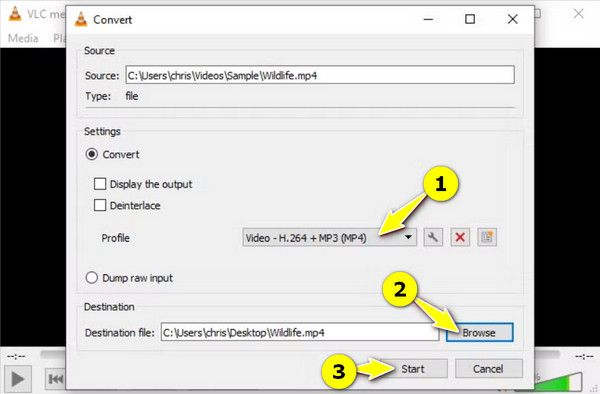
2 iPhone-Video-zu-MP4-Konverter-Apps zum Ausprobieren auf dem iPhone
Wenn Windows und Mac über Programme zum Konvertieren von iPhone-Videos in MP4 verfügen, können Sie diese Konvertierung auch direkt auf Ihrem iPhone durchführen. Verschiedene iPhone-Apps können Ihnen dabei helfen. Zwei beliebte Apps stellen wir Ihnen unten vor.
1. Der Videokonverter
Die erste mobile Lösung ist die Video Converter App. Mit diesem Tool können Sie iPhone-Videos bequem in MP4 und andere Formate wie MP3, AVI, M4A und mehr konvertieren. Die App verfügt über eine benutzerfreundliche Oberfläche und verschiedene Importoptionen, z. B. aus der Dateien-App, einer anderen Anwendung, Computerdateien, über URLs usw.
Schritt 1Wählen Sie nach dem Starten der Video Converter-App auf Ihrem iPhone Ihre iPhone-Videodatei aus und importieren Sie sie, indem Sie eine der Importoptionen auswählen, z. B. die Dateien-App.
Schritt 2Stellen Sie anschließend das gewünschte Format auf „MP4“ ein und tippen Sie anschließend auf „Konvertieren“, um den Vorgang zu starten. Sobald der Vorgang abgeschlossen ist, können Sie die MP4-Videodatei öffnen, teilen oder speichern.
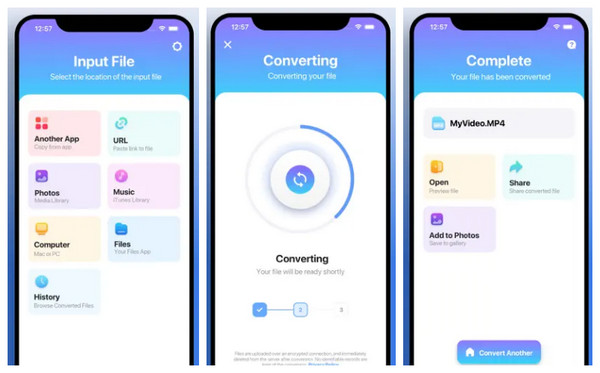
2. MP4-Maker
Eine weitere spezielle App für die MP4-Konvertierung, der MP4 Maker, bietet eine optimierte Benutzeroberfläche und ermöglicht Ihnen so eine einfache Konvertierung von iPhone-Videos in MP4. Er unterstützt verschiedene Eingabeformate, darunter auch MOV, und eignet sich daher für alle, die Videos in MP4 konvertieren müssen.
Schritt 1Öffnen Sie die MP4 Maker App auf Ihrem iPhone und suchen und importieren Sie das zu konvertierende iPhone-Video. Sie können es aus der Fotos- oder Dateien-App hochladen.
Schritt 2Anschließend zeigt die App automatisch „MP4“ als Ausgabeformat an. Tippen Sie auf die Schaltfläche „Konvertieren“ oder „Start“, um mit der Konvertierung zu beginnen.
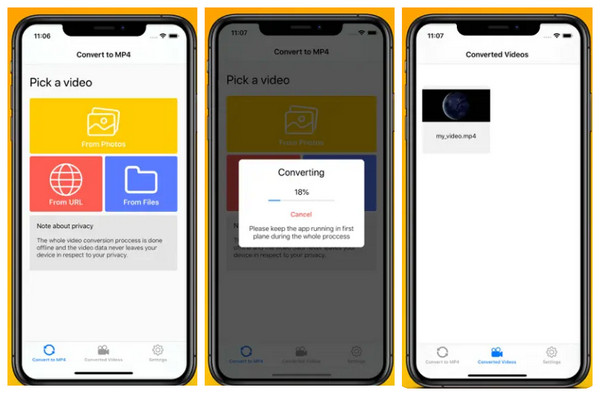
Abschluss
So, das war’s! Das sind die fünf verschiedenen Möglichkeiten, iPhone-Videos in MP4 zu konvertieren und das volle Potenzial Ihrer iPhone-Momente auszuschöpfen. Egal, ob Sie den Komfort von iPhone-Apps oder die Leistung eines Desktop-Programms nutzen möchten – die Konvertierung von iPhone-Videos in MP4 ist jetzt ganz einfach. Für eine professionelle Konvertierung empfiehlt dieser Beitrag die 4Easysoft Total Video Converter! Nutzen Sie es jetzt und entdecken Sie die vielfältigen Funktionen, wie Stapelverarbeitung und Anpassungsmöglichkeiten, die Ihnen sicher gefallen werden! Nutzen Sie es unbedingt für Ihre iPhone-Videokonvertierung.
100% Sicher
100% Sicher



